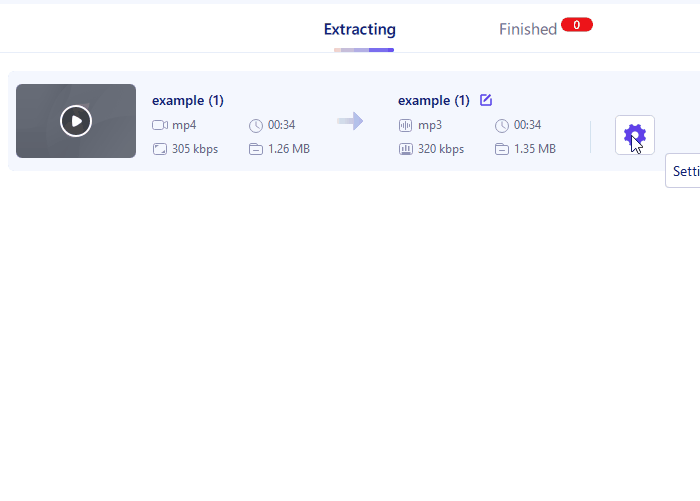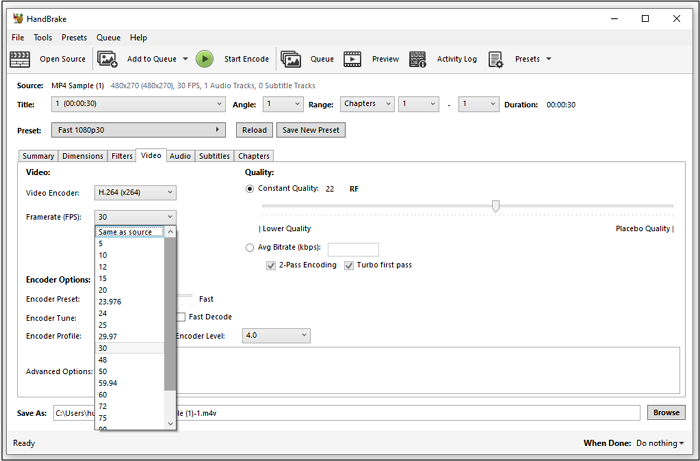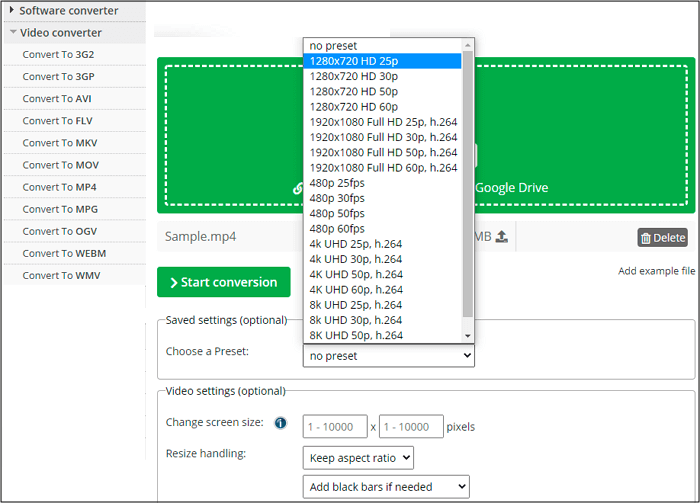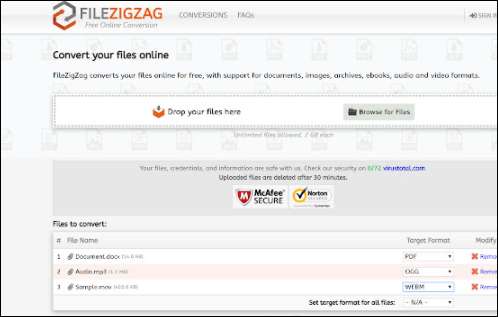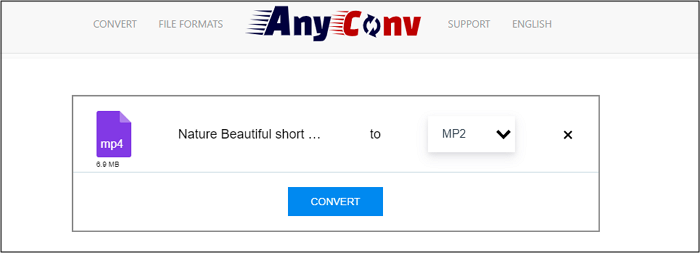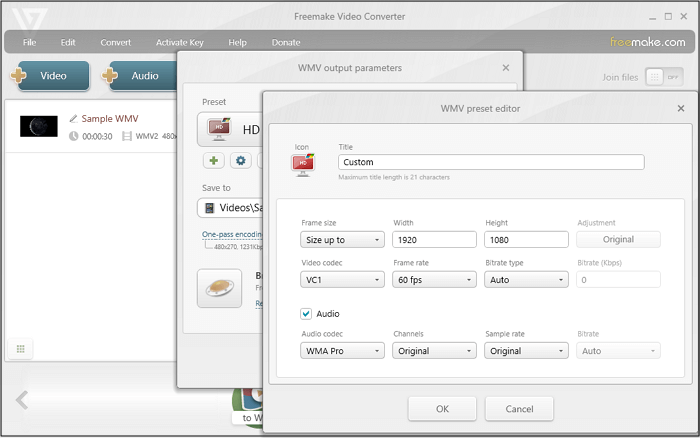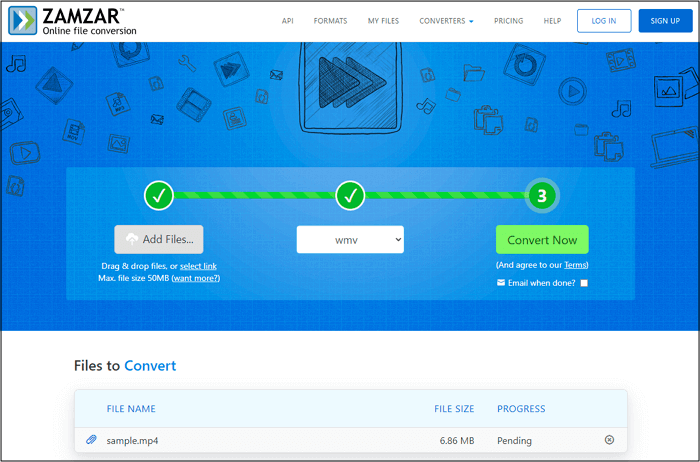Wanneer u op zoek bent naar videoconverters op de markt, merkt u mogelijk dat er een watermerk in het uitvoervideobestand is achtergebleven. Het is een probleem bij het delen van deze bestanden met een watermerk. Waarom kiest u niet voor een videoconverter zonder watermerk?
Sommige gratis videoconverters bieden deze functie niet aan omdat ze willen dat gebruikers betalen voor de conversiefunctie. Er is echter nog steeds software op de markt die geen watermerk achterlaat in de video. Zonder watermerk en zonder tijdslimiet, kunt u gemakkelijk conversies tussen mediabestanden maken. Bekijk ze en kies een geschikte converter.
Gerelateerd artikel>> Gratis video-editor zonder watermerk
7 Beste video-omzetter Geen watermerk
7 Beste gratis video-omzetter Geen watermerk
Van verschillende converters op de markt worden hier 7 verschillende video-conversiesoftware weergegeven.
1. EaseUS Video Converter
EaseUS Video Converter , de speciale video-conversiesoftware op Windows-pc. Het kan video converteren naar video, audio naar video en zelfs audiotracks extraheren uit videobestanden. Met verliesloze conversie kunt u een mediabestand van hoge kwaliteit krijgen.
Ondertussen kunt u bij het selecteren van deze video-omzetter de uitvoervideo bewerken, inclusief de encoder, framesnelheid, resolutie en bitrate. Het is optioneel om ook de kwaliteit van de video in te stellen. Deze conversiesoftware biedt ook de voorinstellingen voor apparaten zoals Apple, Android, TV en mediaplatforms zoals YouTube, Facebook, Vimeo en Instagram.
Het belangrijkste is dat er in de proefversie geen watermerk meer is in het mediabestand!
EaseUS Video Converter [ Heet ]
- Converteer MP4, AVI, MKV en andere video's naar audio
- MP3-converter voor pc zonder watermerk
- Voeg alle video-/audiobestanden samen tot één enkel bestand
- Tot 8k resolutie aangeboden in deze software
![beste gratis video- en audio-omzetter]()
2. Handrem
Als een open source video-omzetter kan HandBrake video's zoals MP4, MKV, M4V, enz. verwerken. Vóór de conversie biedt HandBrake veel bewerkingsopties om de video-encoder, framesnelheid, kwaliteit, enz. Te veranderen. De voorinstellingen in deze software verrijken video in vele opzichten. U kunt een geconverteerd bestand in hoge kwaliteit ontvangen van deze video-omzetter zonder watermerk.
Ondertussen kunt u video's bewerken door filters, ondertitels, enz. toe te voegen. Met deze speciale en krachtige software voor het converteren en bewerken van video's kunt u een geconverteerd bestand krijgen dat aan uw vereisten voldoet.
![HandBrake converter geen watermerk]()
Functies:
- Videoconversiesoftware zonder logo meer
- Bewerk video-encoder, framesnelheid, kwaliteit, enz.
- Converteer video naar video, audio naar video, enz.
Hoe mediabestanden in HandBrak te converteren:
Stap 1. Download en installeer HandBrake. Klik vervolgens op "Open Source" om het videobestand dat u wilt converteren te importeren.
Stap 2. Selecteer vervolgens het uitvoerformaat zoals u wilt. Klik op "Bladeren" om het opslagpad in te stellen.
Stap 3. Druk ten slotte op de knop Converteren om de conversie te starten.
3. Online-convert.com
Deze service helpt u bij het converteren van mediabestanden naar andere formaten. Het ondersteunt meer dan 50 bronformaten. Het is dus gemakkelijk om het gewenste formaat te krijgen zoals u dat wilt. Het is ook toegankelijk om instellingen te kiezen om uw mediabestanden te verrijken. U kunt eenvoudig de audiokwaliteit, frequentie en audiokanalen wijzigen. Het hele proces laat geen watermerk achter en is gratis te gebruiken.
![online converter video geen watermerk]()
Functies:
- Full HD-converter om de resolutie te wijzigen
- Voorinstellingen toestaan voor het bewerken van mediabestanden
- Gratis video-omzetter geen watermerk
- Converteer videobestanden naar 1080p
Gids voor het converteren van videobestanden met online converter:
Stap 1. Open deze online converter op Windows en Mac. Kies "Audio-omzetter" of "Video-omzetter" uit de opties.
Stap 2. U kunt het doelformaat selecteren door op de pijl omlaag te klikken. Klik vervolgens op "Bestand kiezen" om het mediabestand te importeren.
Stap 3. Ondertussen kunt u de audiokwaliteit, frequentie en audiokanaal naar wens wijzigen.
4. FileZigZag
Als gratis online converter zonder watermerk ondersteunt FileZigZag een aantal formaten zoals audio, video, afbeelding, document, enz. Het heeft een webpagina voor elk type formaat. Zonder kwaliteitsverlies biedt het u mediabestanden in het doelformaat. Evenzo kunt u in deze online service omgaan met documenten zoals pdf's. Daarom is het een alles-in-één media- en documentconverter.
![filezigzag video-omzetter geen watermerk]()
Functies:
- Omgaan met audio-, video- en afbeeldingsbestanden
- Ondersteunt een breed scala aan video- en audioformaten
- Converteer videobestanden zonder logo of watermerk
Stappen om videobestanden in deze online service te converteren:
Stap 1. Open FileZigZag op Windows of Mac met uw browser. Zet de videobestanden vervolgens neer in deze online service. Of u kunt op "Bladeren naar bestanden" klikken om het mediabestand te importeren.
Stap 2. Selecteer het doelformaat door op de pijl omlaag te klikken.
Stap 3. Begin vervolgens met de conversie. Ten slotte kunt u het geconverteerde bestand zonder watermerk krijgen.
5. AnyConv
Deze online service kan video voor apparaten gemakkelijk transformeren. Net als andere converters ondersteunt het een aantal mediaformaten. Met een eenvoudige interface kunt u video naar video, audio naar video en audio naar audio converteren. Het belangrijkste is dat u na de conversie geen watermerk ziet. Maak je geen zorgen over de veiligheid van informatie, want het geüploade bestand wordt na een uur verwijderd.
![anyconv video converter watermerk]()
Functies:
- Audio-omzetter voor MP3, WAV, M4A, OGG en FLAC
- Converteer videobestanden voor MP4, MPV, MKV en AVI
- Online video-omzetter geen watermerk
- Beste gratis en online MP3-converter voor elke browser
Converteer video- of audiobestanden in AnyConv:
Stap 1. Open uw browser en zoek naar AnyConv. Klik in de hoofdinterface op "BESTAND KIEZEN" om uw mediabestand te uploaden.
Stap 2. Vervolgens moet u in de "aan" het uitvoerformaat kiezen zoals u wilt. Klik daarna op "CONVERTEREN".
Stap 3. Klik ten slotte op de knop "DOWNLOAD" om het geconverteerde bestand op te slaan.
6. Freemake Video Converter
Freemake Video Converter is de videobewerkings- en conversiesoftware die op Windows wordt gebruikt. Het kan video-indelingen converteren, video's bewerken, enz. Nadat u uw videobestanden in deze software hebt geïmporteerd, kunt u ze converteren naar MP4-, MP3- en mobiele indelingen voor iPhone en Android. Bovendien kan deze Windows-conversiesoftware zonder watermerk tussen 500+ formaten converteren.
Behalve dat het een video-omzetter is, kan Freemake ook dvd's/blu-ray rippen en branden. Bovendien kan deze converter, om tijd te besparen, meerdere mediabestanden tegelijk overzetten met zijn batchconversiefunctie.
![freemake video-omzetter geen watermerk]()
Functies:
- 500+ media-indelingen worden ondersteund
- Geschikt voor het branden van dvd's op Windows-pc
- Converteer audio naar video zonder watermerk
- Sta voorinstellingen toe om de framesnelheid, videocodec, bitrate, enz.
Hoe Freemake Video Converter op Windows 10 te gebruiken:
Stap 1. Download Freemake Video Converter op Windows-pc. Klik vervolgens in de hoofdinterface op "Video" of "Audio" om uw mediabestanden naar deze converter te uploaden.
Stap 2. Kies vervolgens het uitvoerformaat zoals u wilt. Bewerk ook het mediabestand zoals de framesnelheid, videocodec en bitrate.
Stap 3. Als u tevreden bent met de instellingen, kunt u op "OK" klikken.
7. Zamzar
Probeer deze online converter, Zamzar, om het gedoe van het installeren van software op uw computer te vermijden. Het biedt de MP3-converter, WAV-converter, OGG-converter en FLAC-converter. Zamzar staat bekend als de beste gratis audio- en video-omzetter en helpt je gemakkelijk met mediabestanden om te gaan. Het ondersteunt ook 1200+ bestandsindelingen.
Een ander voordeel is dat deze online conversieservice kan worden gebruikt op Windows, Mac en andere besturingssystemen. Hoewel het een online service is, is uw informatiebeveiliging gegarandeerd omdat het geüploade bestand binnen een dag wordt verwijderd.
![zamzar gratis video-omzetter geen watermerk]()
Functies:
- Ondersteuning van honderden media-indelingen
- Converteer audio naar video, video naar video, enz.
- Online media-omzetter zonder watermerk
Converteer mediabestanden met deze online converter zonder watermerk:
Stap 1. Open uw browser en zoek de online service van Zamzar. Klik in de hoofdinterface op "Bestanden toevoegen." of sleep uw bestand naar de interface. U kunt het bestand ook vanuit de cloud uploaden.
Stap 2. In het tweede dock kunt u het uitvoerformaat kiezen zoals u wilt.
Stap 3. Klik op "Nu converteren" om het geconverteerde mediabestand te ontvangen. Er verschijnt een nieuw venster en u klikt op "Download" om het bestand op uw computer op te slaan. Voor de volgende conversie kunt u kiezen voor "meer bestanden converteren".
Conclusie
Ik hoop dat dit bericht nuttig voor je is. Kies een van de videoconverters zonder watermerk in dit bericht. Als je advies wilt, dan is EaseUS Video Converter de beste keuze omdat het een verscheidenheid aan functies biedt. U kunt met deze software video converteren naar video, audio naar video, mediabestanden samenvoegen en audio extraheren uit videobestanden!
![EaseUS Data Recovery Wizard]()
![EaseUS Data Recovery Wizard for Mac]()
![EaseUS Partition Manager Pro]()
![EaseYS Partition Manager Server]()
![EaseUS Todo Backup Workstation]()
![EaseUS Todo Backup Advanced Server]()